Pelacakan yang benar dari formulir kontak merupakan faktor penentu ketika berbicara tentang menganalisis interaksi pengguna di situs web mu. Dalam panduan ini, saya akan menunjukkan kepada mu bagaimana cara menyiapkan pelacakan yang efektif untuk plugin formulir kontak "Contact Form 7" di WordPress. Kamu akan mendapatkan instruksi langkah demi langkah untuk memastikan tidak ada data penting yang hilang. Terutama di zaman di mana analisis data yang akurat dapat menentukan keberhasilan atau kegagalan interaksi online mu, penting untuk mengambil langkah yang tepat.
Temuan Utama
- Pelacakan formulir kontak memungkinkan analisis interaksi pengguna.
- Panduan ini berfokus pada plugin WordPress "Contact Form 7".
- Pelacakan yang dikonfigurasi dengan benar dapat meningkatkan kualitas analisis data kamu secara signifikan.
Panduan Langkah-demi-Langkah
Pertama-tama, pastikan bahwa kamu telah menginstal plugin "Contact Form 7" dan mengatur formulir kontak mu. Setelah melakukan hal tersebut, kita akan menuju ke backend situs web WordPress mu.
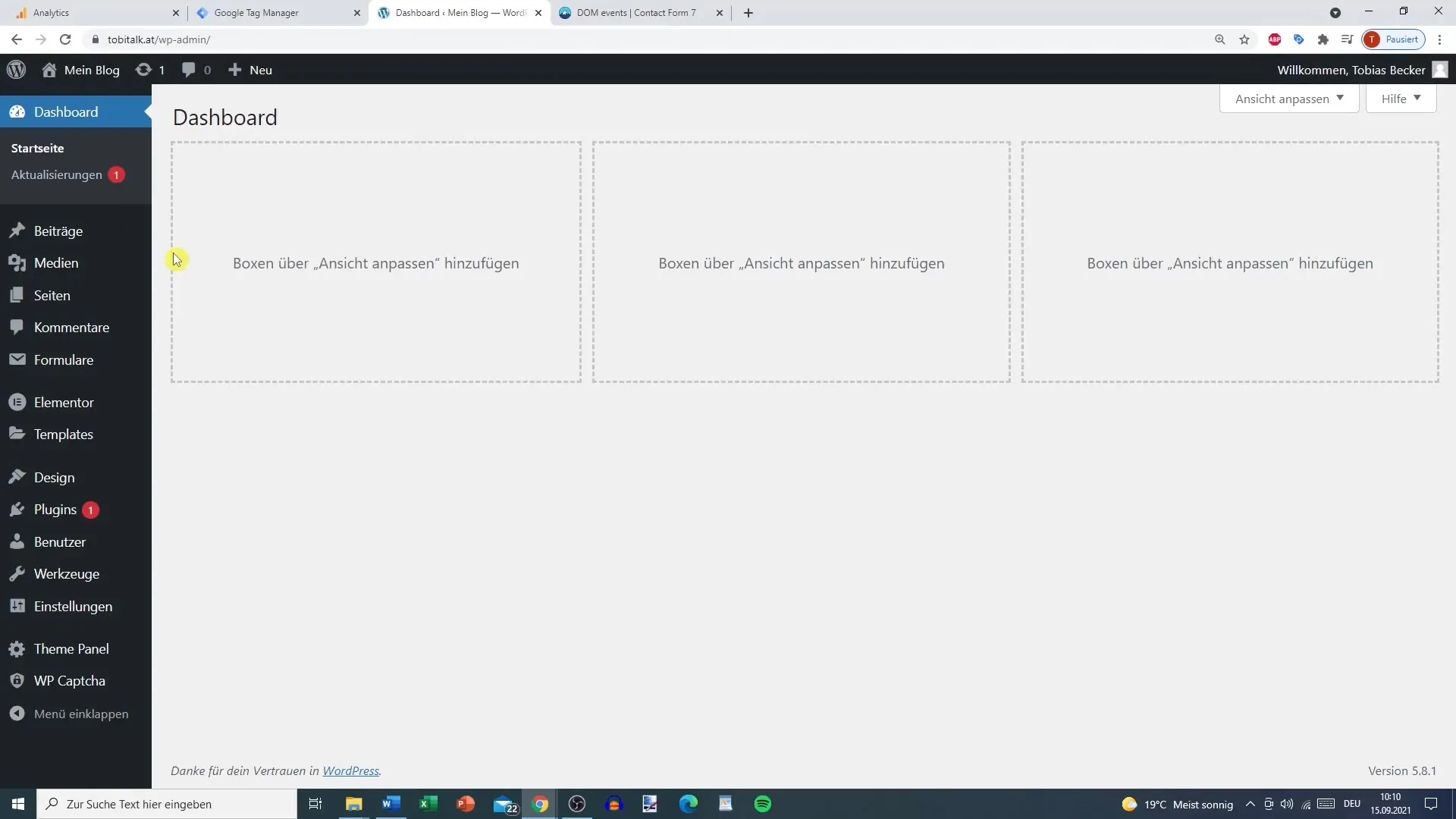
Lanjut buka halaman formulir kontak mu. Di sini kamu dapat melihat kode singkat formulir mu, yang akan kita gunakan nantinya. Siapkan kode singkat tersebut.
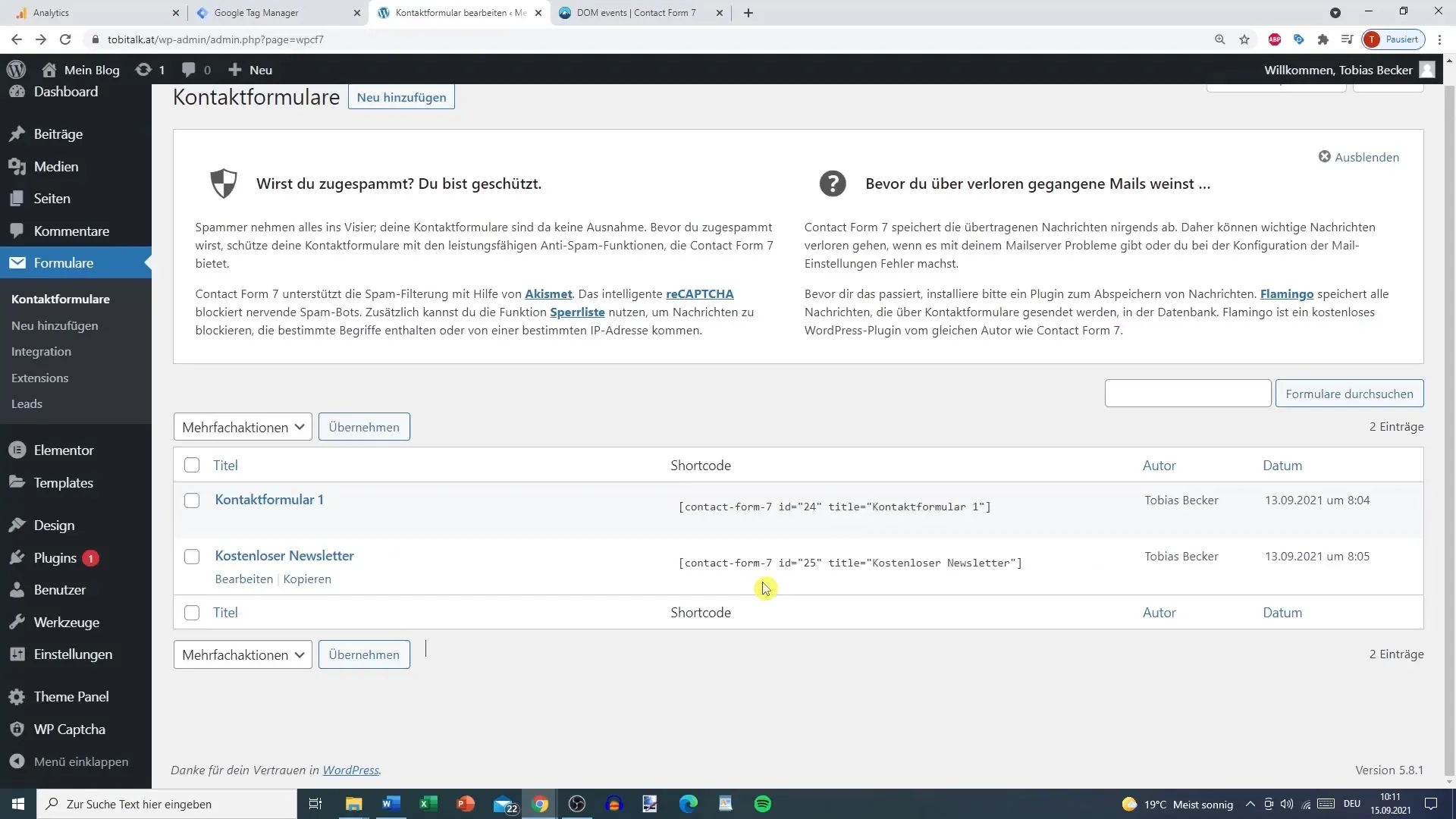
Kemudian buka Google Tag Manager dan siapkan pelacakan. Kamu dapat membuat tag baru dan pastikan untuk menghapus semua tag yang tidak diperlukan sebelumnya. Klik "Baru" dan pilih "Konfigurasi Tag".
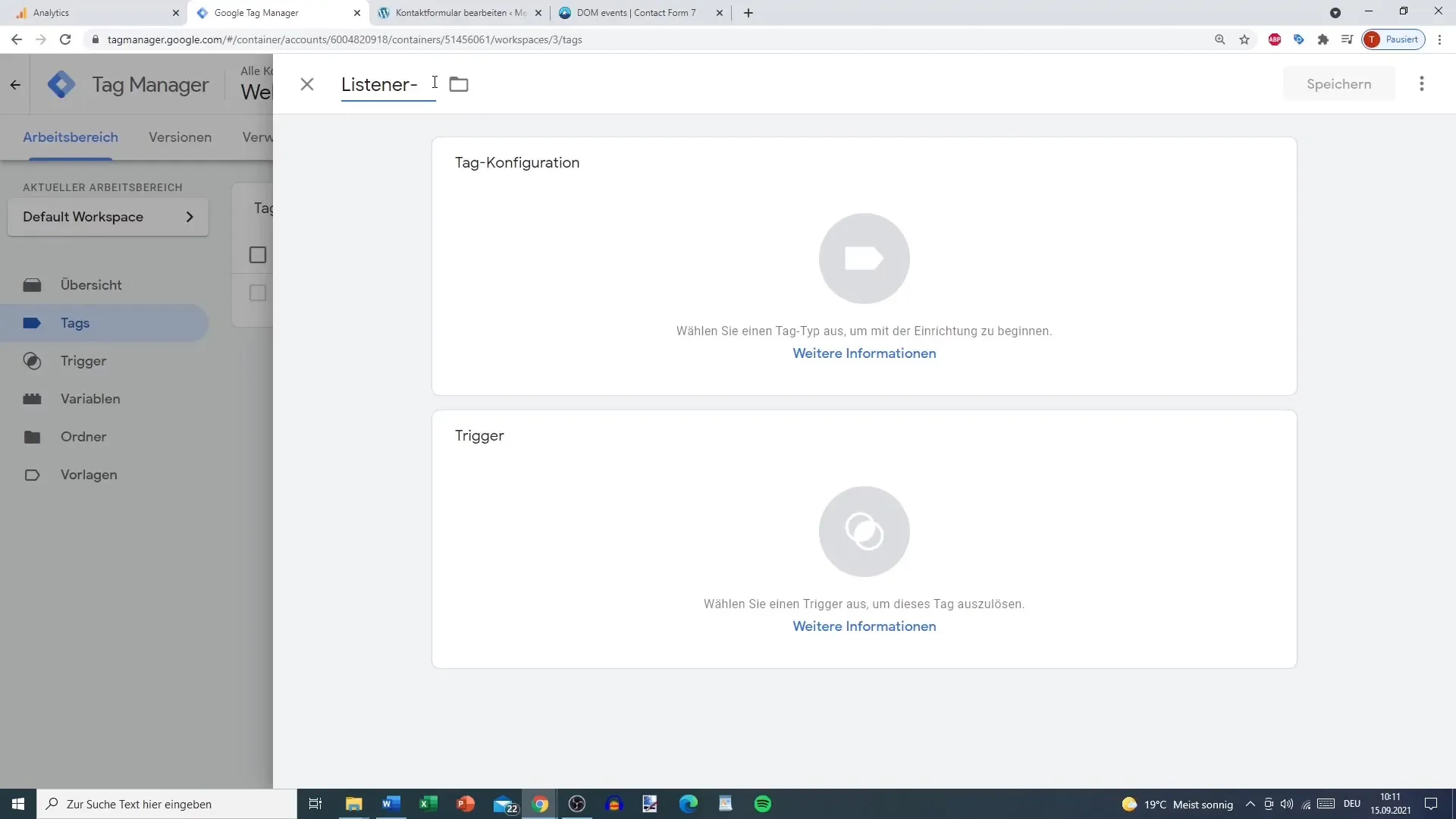
Selanjutnya, buat tag listener yang akan melacak apakah ada formulir kontak di halamanmu. Pilih opsi "HTML Kustom" dan masukkan kode yang telah disiapkan sebelumnya. Kode yang kamu butuhkan akan menampilkan Events seperti "submit", "fail", dan "send".
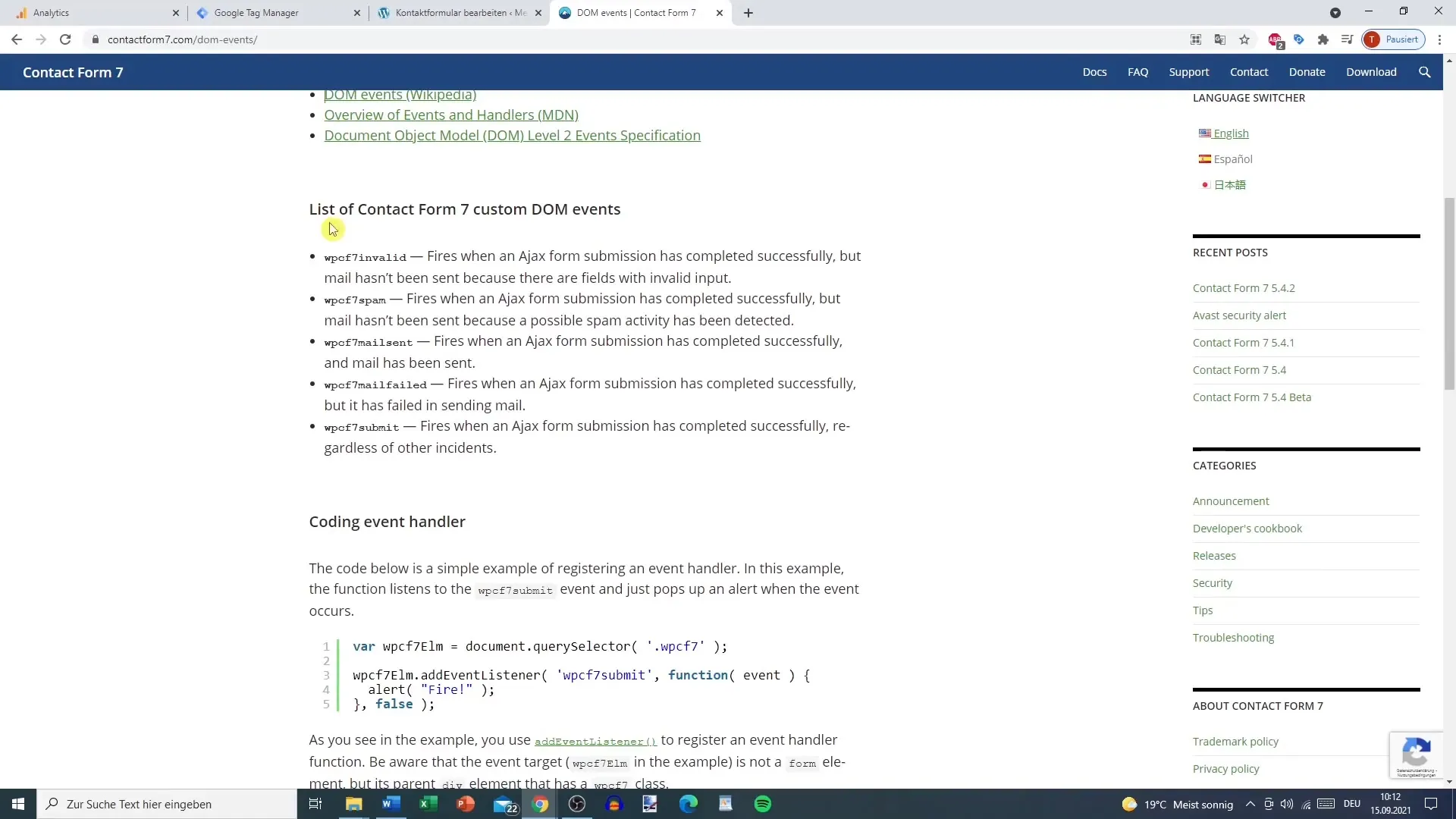
Pastikan untuk memperhatikan format saat menyalin kode. Setelah kamu menempelkan kode, simpan tag tersebut. Untuk memastikan tag ini berfungsi di setiap halaman, pilih "Semua Halaman" sebagai Trigger.
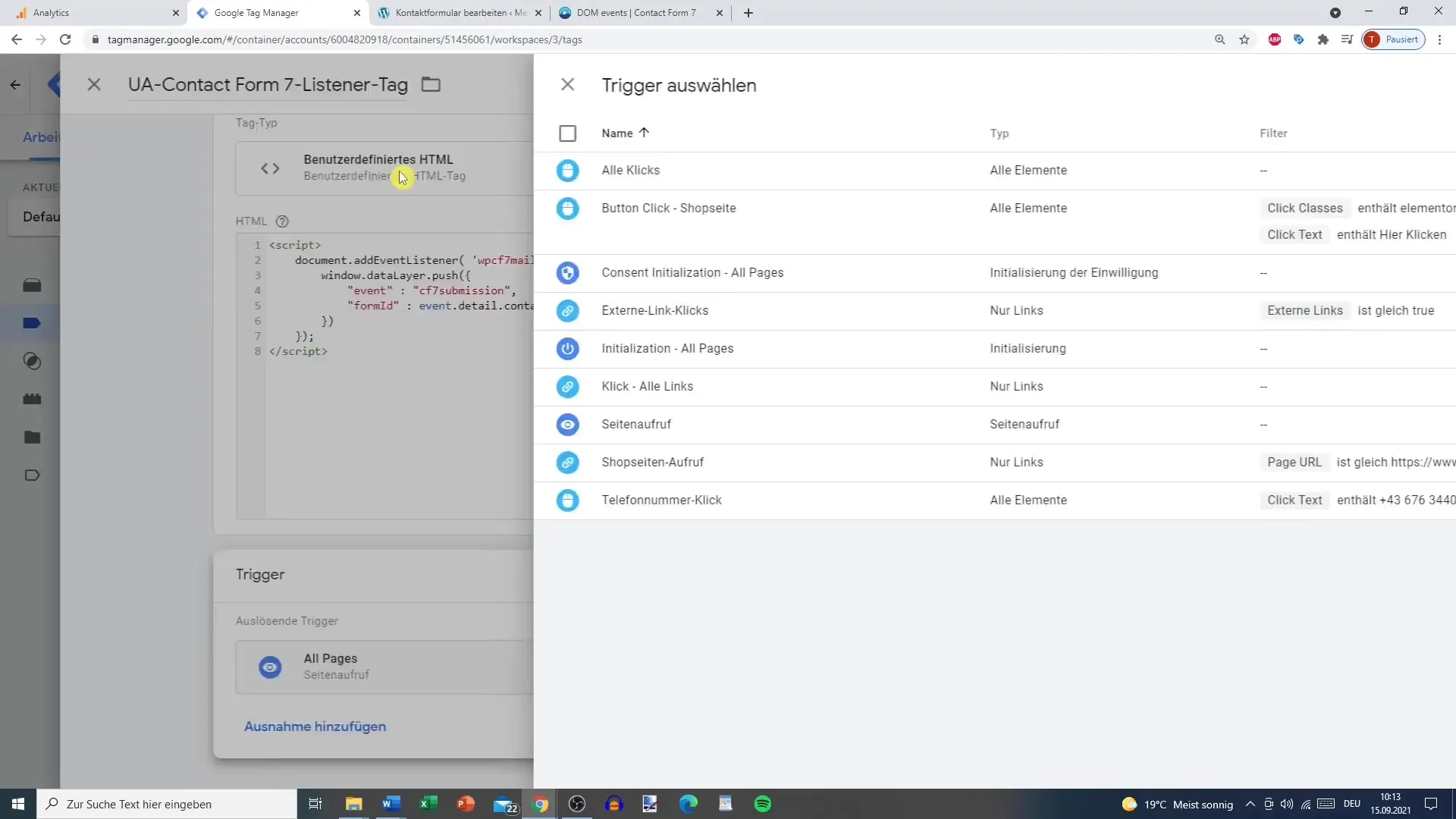
Sekarang saatnya membuat Variabel Kustom. Beri nama variabel ini sebagai "ID Formulir Contact Form 7" misalnya. Variabel ini penting karena akan digunakan nantinya.
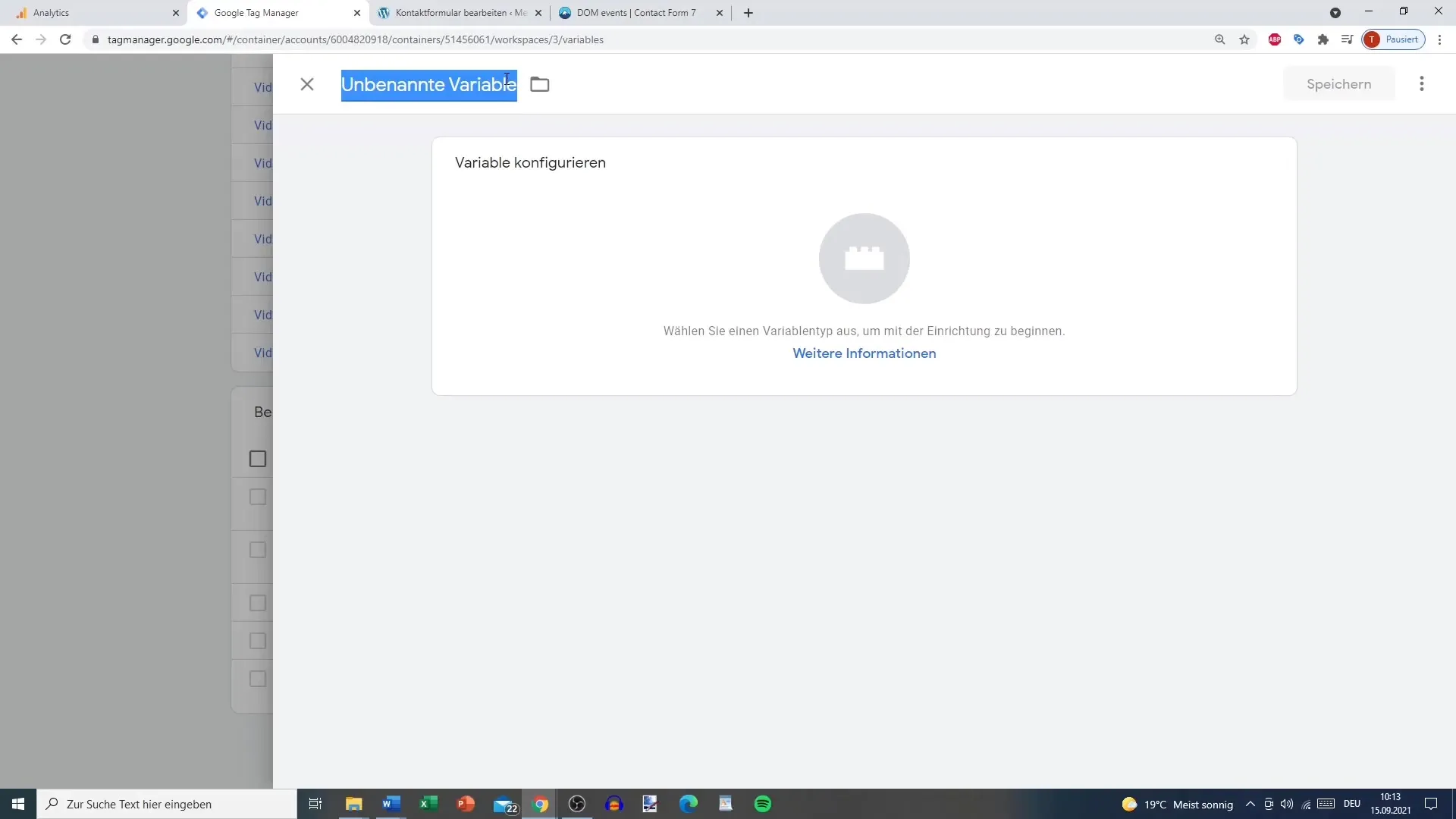
Konfigurasikan variabel ini dan pilih opsi variabel halaman. Di sini beri nama "ID Formulir". Hal ini akan membantu kamu mengorganisir data mu dengan lebih baik. Sisipkan kode spesifik untuk ID formulir.
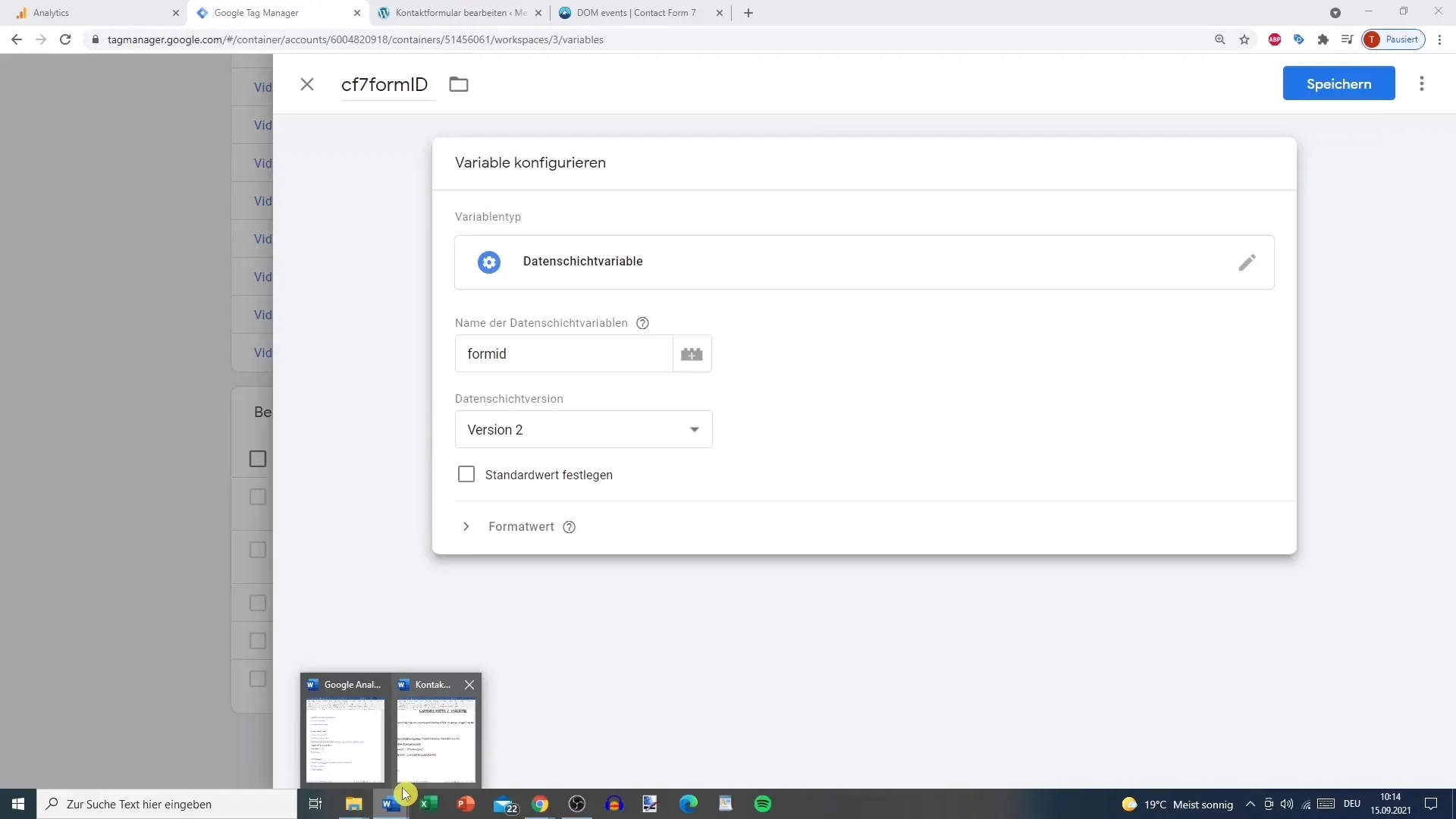
Selanjutnya, buat Trigger untuk pengajuan. Namai Trigger ini sebagai "Pengajuan Formulir Contact Form 7". Ini adalah sebuah event kustom.
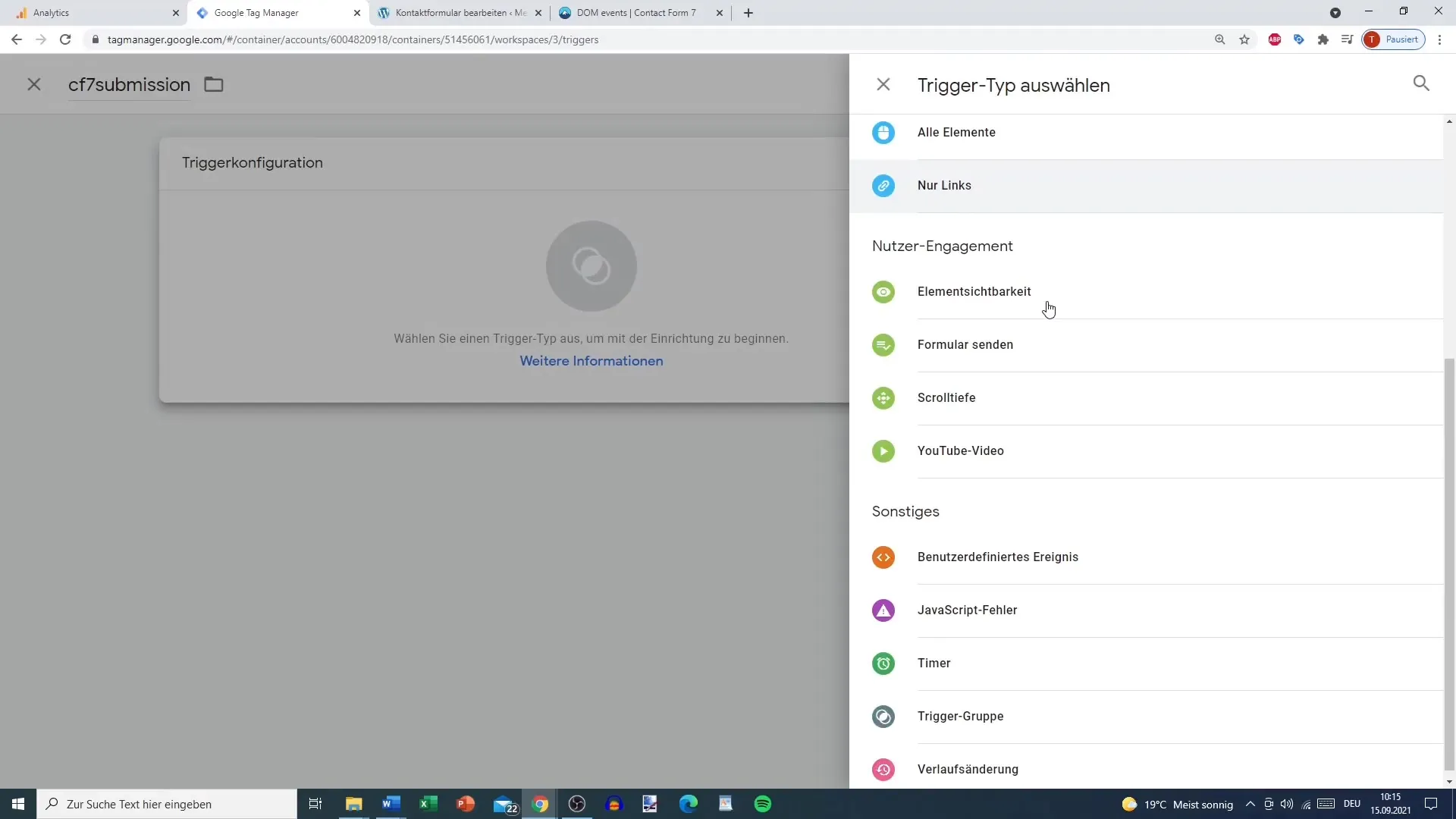
Untuk membuat nama event, salin nama spesifik "submit form 7 submission" ke bidang Trigger mu. Pastikan variabel yang kamu buat untuk ID formulir dipilih dan tetapkan bahwa Trigger hanya akan diaktifkan jika ID hanya berisi angka tertentu.
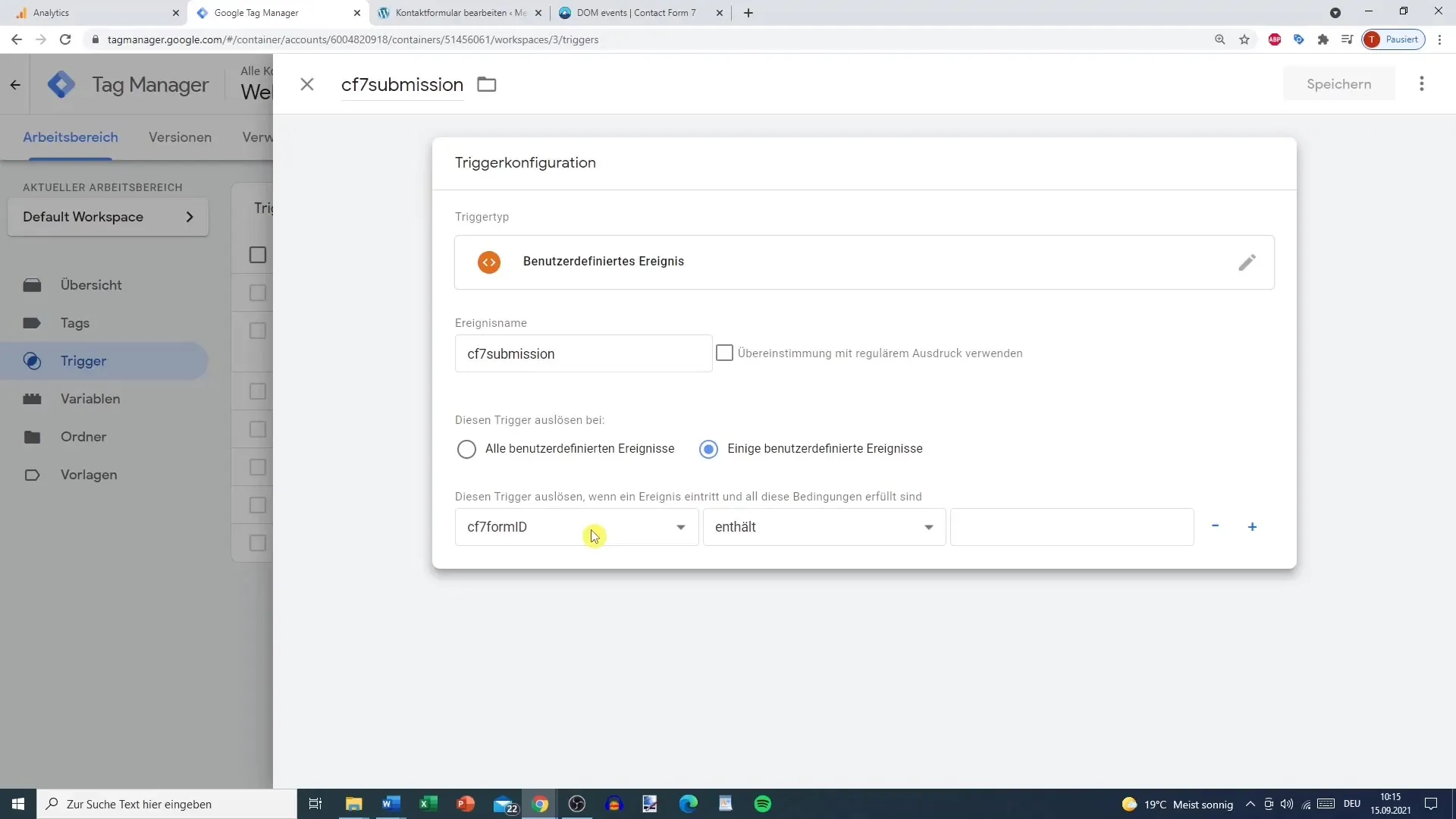
Sekarang kamu harus membuat tag untuk event-event tersebut. Pilih "Universal Analytics" dan konfigurasikan tag ini untuk event. Beri kategori "Form", aksi "Klik", dan untuk Label "Sukses". Hubungkan tag ini dengan Google Analytics dan pilih Trigger yang telah kamu buat untuk Pengajuan Formulir.
Jika semua sudah dikonfigurasi, simpan tag mu. Sekarang kamu dapat memeriksa apakah semuanya berfungsi dengan fitur Preview. Jika kamu membuka tampilan pratinjau dan menuju ke formulir kontak mu, kamu akan melihat bahwa pelacakan tersebut aktif.
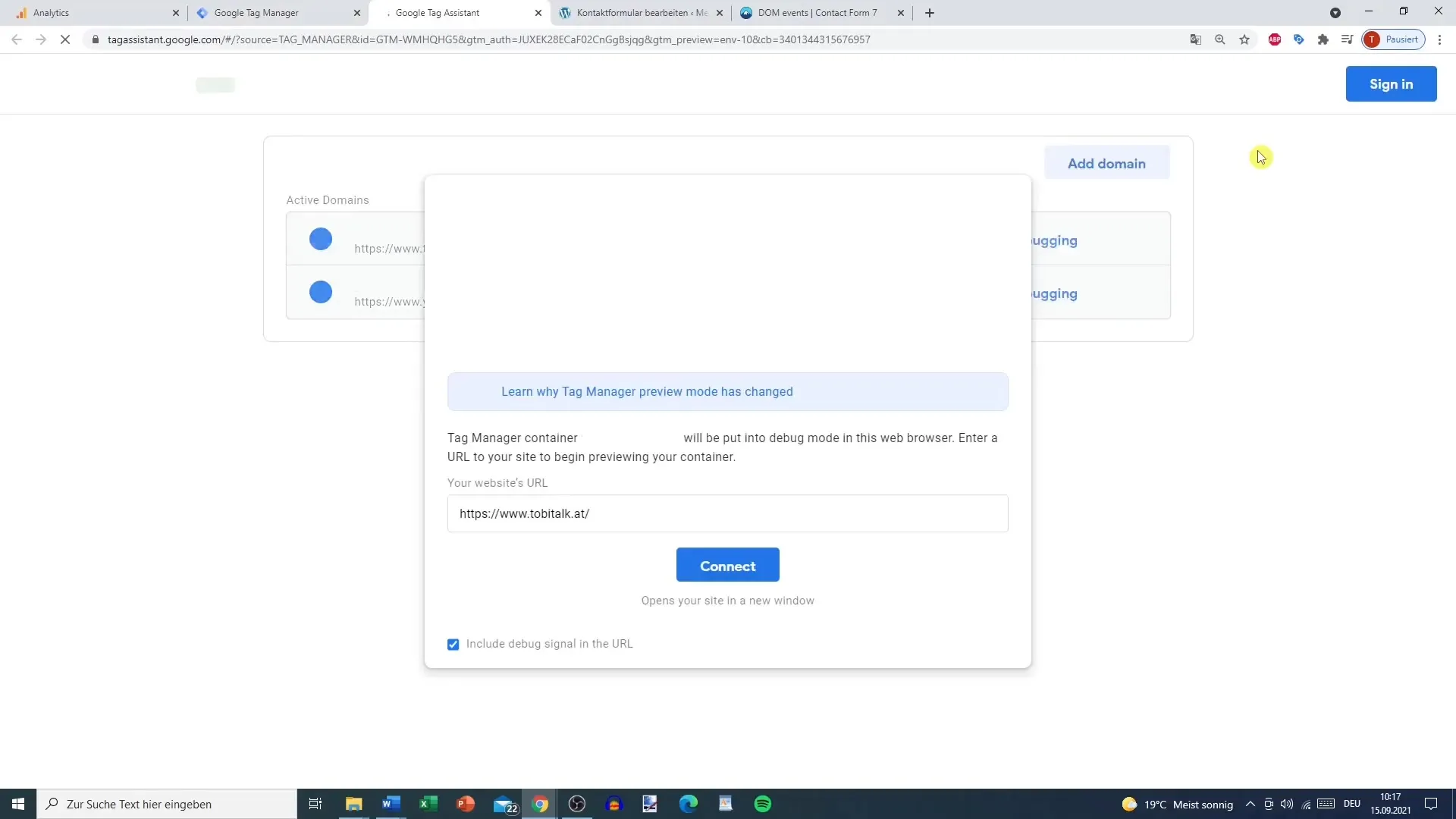
Lakukan uji coba sekarang dengan mengisi formulir kontak dan mengirimkannya. Anda harus melihat konfirmasi bahwa pesan telah terkirim. Pada saat yang sama, tag Anda harus muncul di laporan real-time Google Analytics.
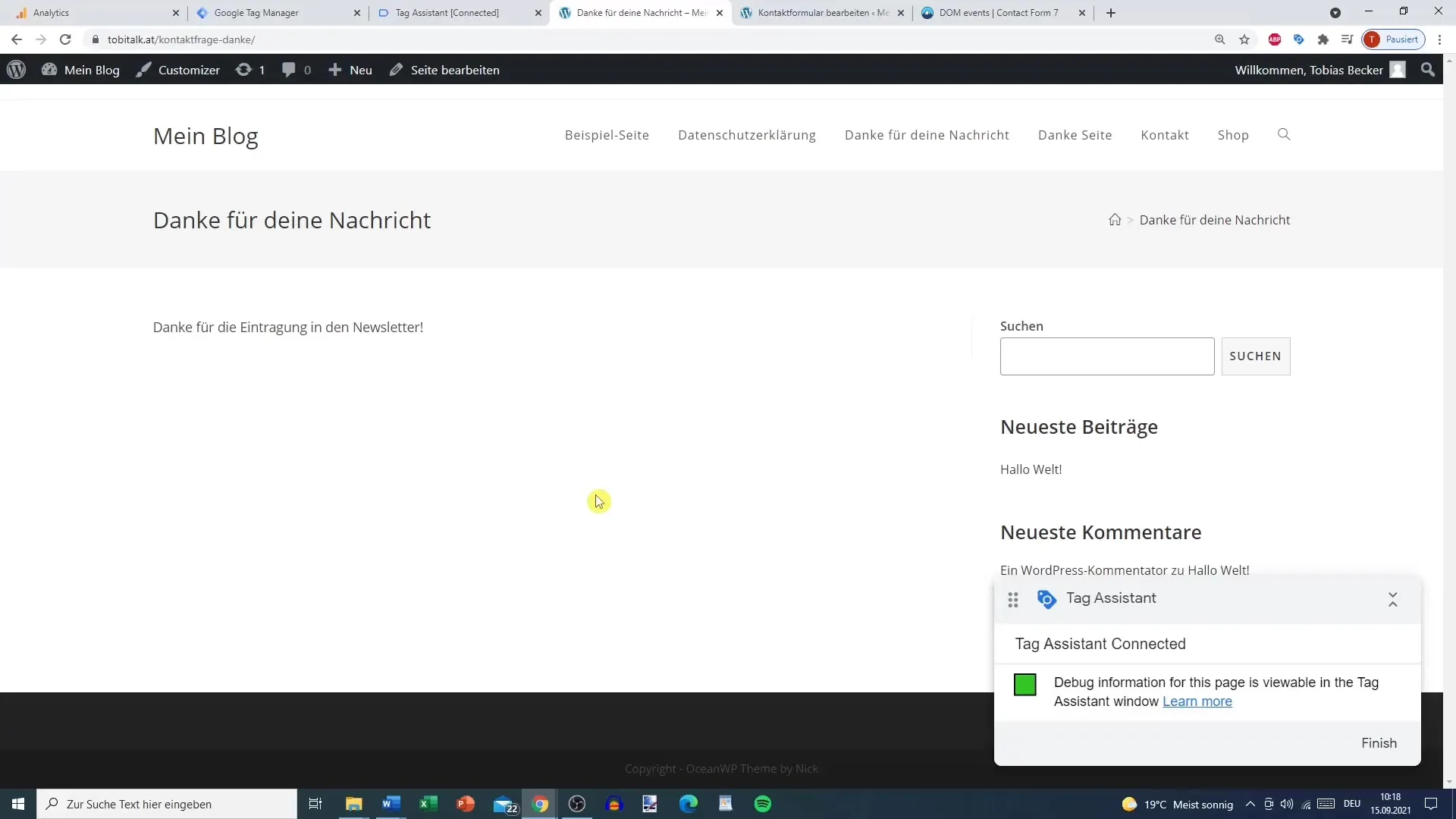
Jika Anda memeriksa laporan real-time Google Analytics, Anda akan melihat bahwa peristiwa "submission" Anda berhasil tercatat. Dengan demikian, Anda kini memiliki pelacakan efektif untuk formulir kontak Anda.
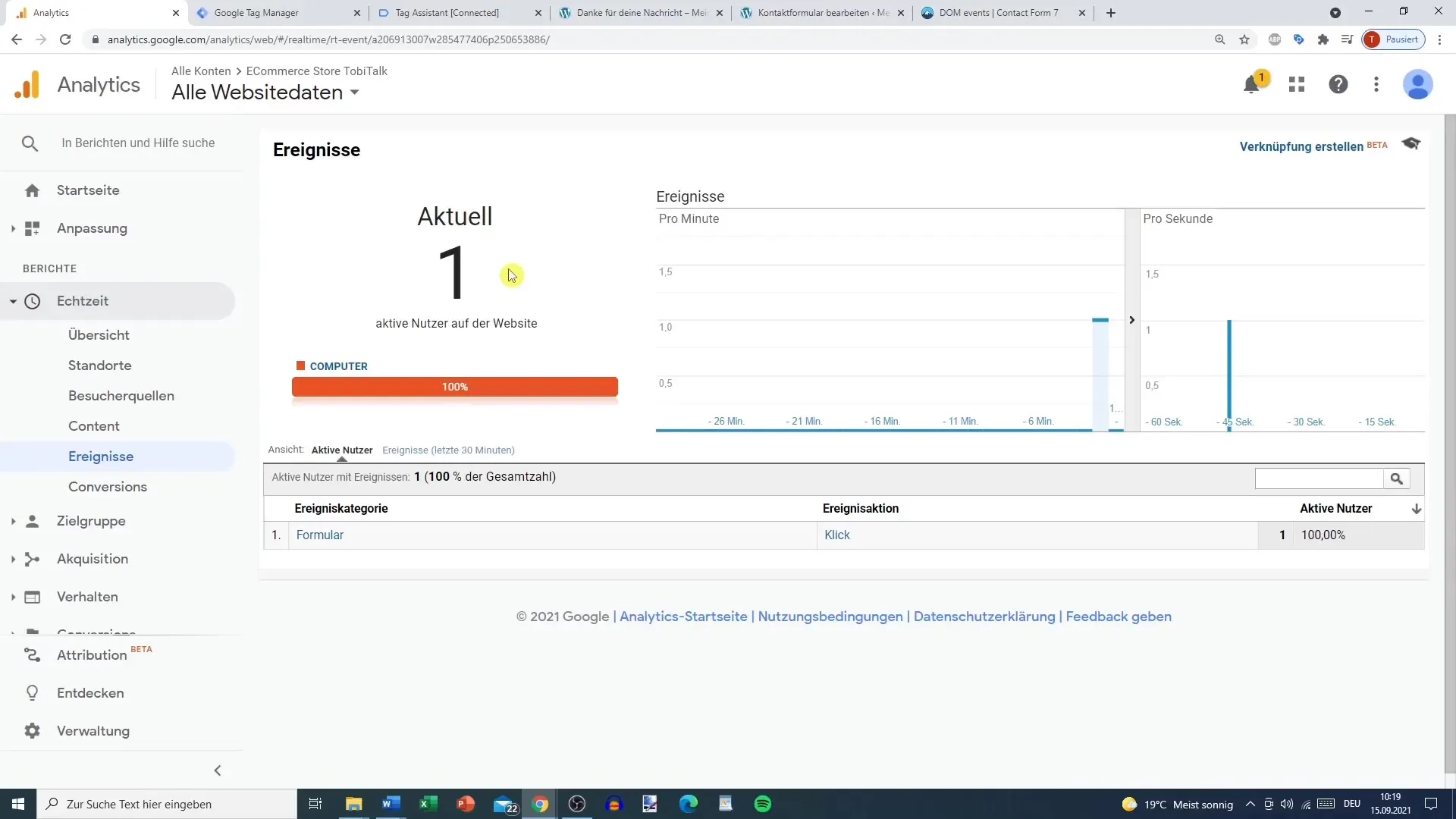
Ringkasan
Langkah-langkah terperinci ini akan memandu Anda dalam mengatur pelacakan untuk formulir kontak Anda menggunakan Google Tag Manager dan Google Analytics. Penting untuk melakukan pengaturan ini dengan cermat untuk mengumpulkan data berharga yang akan membantu Anda memahami interaksi di situs web Anda dengan lebih baik.
Pertanyaan Umum
Bagaimana cara memeriksa apakah pelacakan berfungsi?Anda dapat menggunakan fungsi pratinjau di Google Tag Manager dan kemudian memeriksa laporan real-time di Google Analytics untuk melihat apakah tag Anda dipicu.
Apa yang harus saya lakukan jika saya menggunakan plugin formulir kontak lain?Prinsipnya tetap sama, tetapi implementasi kode dapat bervariasi. Pastikan untuk menggunakan Event dan ID spesifik dari plugin Anda.
Berapa lama waktu yang dibutuhkan untuk melihat data di Google Analytics?Secara umum, peristiwa seharusnya segera terlihat di laporan real-time setelah dipicu.
Apa manfaat dari pelacakan formulir kontak bagi saya?Ini membantu Anda menganalisis interaksi pengguna dan mengidentifikasi potensi perbaikan untuk situs web Anda.


